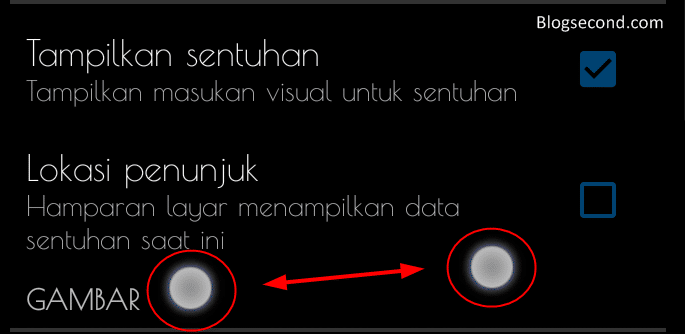
Pernahkah kamu melihat adanya semacam sentuhan yang tampil pada layar, atau intinya seperti sebuah cursor yang berbentuk bulat dan itu hanya akan tampil ketika jari menekan pada layar. Selain terlihat keren, ini juga dapat membantu untuk suatu kebutuhan.
Salah satunya adalah membantu dalam hal merekam video. Jadi mereka yang menonton dapat mengerti apa yang disentuh pada layar. Bagi sebagian orang, untuk menampilkan semacam sentuhan tersebut membutuhkan setidaknya aplikasi tambahan, padahal itu tidak sama sekali benar.
Semua jenis OS Android dapat menampilkan sentuhan tersebut tanpa perlu aplikasi pihak ketiga. Yang diperlukan hanyalah mengaktifkan fitur tersembunyi yang berada pada “Opsi Pengembang”. Ada banyak sekali fitur tersembunyi yang ada disana, dan sebenarnya ini lebih dikhususkan untuk melakukan debugging.
Trik Menampilkan Efek Sentuhan di Semua Ponsel Android
Sebelum melanjutkan lebih jauh, apakah kamu sudah mengaktifkan Opsi Pengembang? Jika belum, silakan simak dulu pada artikel Cara Mengakifkan Developer Mode Di Android 4.0 Keatas. Sebab tanpa mengaktifkan itu, kamu tidak bisa menampilkan efek sentuhan ini.
Nah apabila Opsi Pengembang sudah diaktifkan, berikut ini tutoral untuk menampilkan efek sentuhan pada ponsel Android.
- Silakan menuju Pengaturan.
-
Tekan pada menu Opsi Pengembang.

-
Gulir kebawah dan aktifkan pada opsi Tampilkan sentuhan.

Setelah kamu mulai mengaktifkannya, maka efeknya akan segera muncul saat jari mennyentuh pada layar. Dan ketika jari terlepas dari layar, tentu efek sentuhan tersebut akan menghilang. Dan ini mendukung multitouch.
Maksud dari multitouch adalah, dimana terdapat lebih dari dua jari kamu menyentuh pada layar secara bersamaan. Efek sentuhan akan tampil berdasarkan seberapa banyak maksimal multitouch yang ada di ponsel,
Baca juga: Cara Mengunci Rotasi Layar di HP Android
Akhir Kata
Hanya sedikit itulah langkah untuk mengaktifkan efek sentuhan. Sebagai saran, cukup gunakan fitur ini untuk suatu kebutuhan saja, misalnya merekam layar. Sebab kadang ini akan sedikit menyulitkan apabila dipakai untuk mengetik di keyboard, dan tidak fokus terhadap karakternya.
Selebihnya jika kamu memiliki pertanyaan mengenai mengaktifkan efek sentuhan sesuai cara diatas, silakan untuk berkomentar pada kolom yang tersedia.
Semoga bermanfaat dan Selamat mencoba
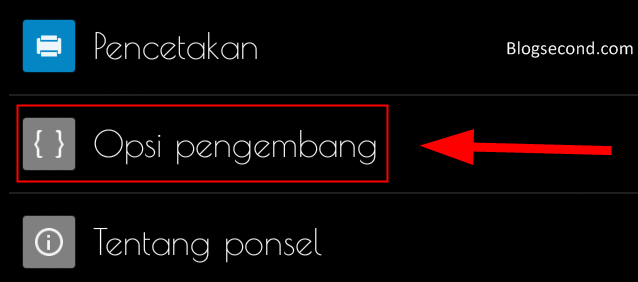
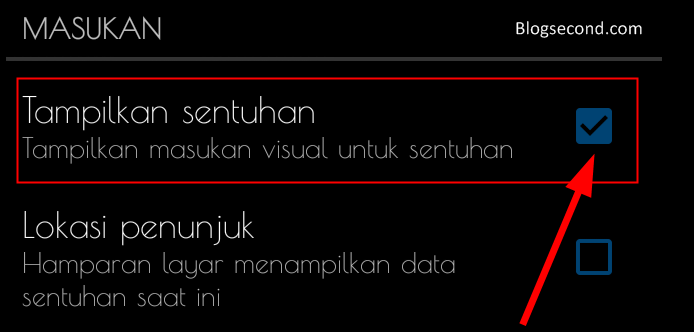
2 comments
Mengapa saat merekam layar di HP kursor tidak muncul, walaupun sudah disentuh ?
Kemungkinan besar itu akibat dari aplikasi perekam yang digunakan. Biasanya suatu aplikasi perekam video memiliki opsi tersendiri untuk mengaktifkan efek cursor saat rekaman dimulai. Jadi silakan cek pada pengaturan aplikasi perekam yang dipakai.